
Predtým sme už napísali o tom, ako vložiť stránku do dokumentu PDF. Dnes chceme hovoriť o tom, ako môžete znížiť zbytočný list z takéhoto súboru.
Odstráňte PDF stránky
Existujú tri typy programov, ktoré môžu odstrániť stránky z súborov PDF - Špeciálne editory, pokročilé zobrazenia a multifunkčný program kombinuje. Začnime s prvým.Metóda 1: Infix PDF Editor
Malý, ale veľmi funkčný program na úpravu dokumentov vo formáte PDF. Medzi funkciami INFIX PDF, ODIOR je tiež možnosť odstrániť jednotlivé strany upraviteľnej knihy.
- Otvorte program a použite položku "Súbor" položky na prevzatie dokumentu o spracovanie.
- V okne Explorer pokračujte do priečinka s cieľovým PDF, vyberte ho pomocou myši a kliknite na tlačidlo Otvoriť.
- Po stiahnutí knihy prejdite na list, ktorý chcete znížiť, a kliknite na stránku "Stránka" a potom vyberte možnosť "Delete".
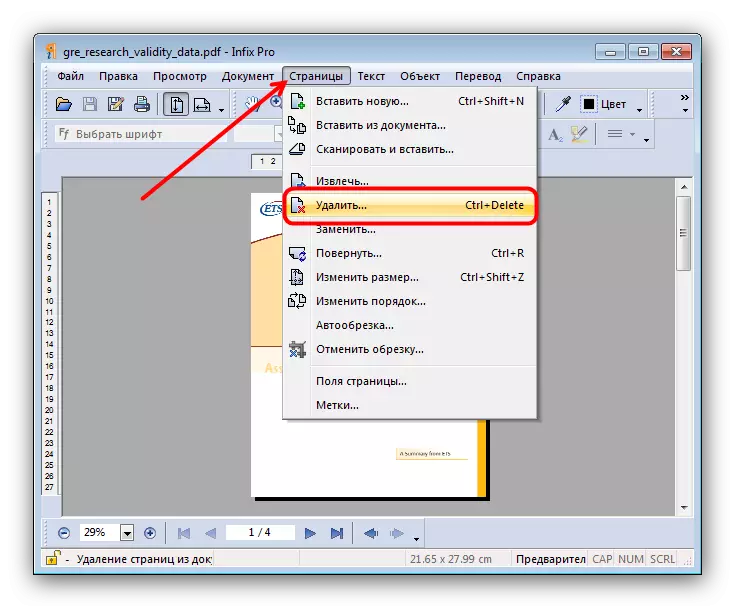
V dialógovom okne, ktoré sa otvorí, vyberte listy, ktoré chcete znížiť. Skontrolujte požadované a kliknite na tlačidlo "OK".

Vybraná stránka sa vymaže.
- Ak chcete uložiť zmeny v upravenom dokumente, použite položku "Súbor", kde vyberte "Uložiť" alebo "Uložiť ako".
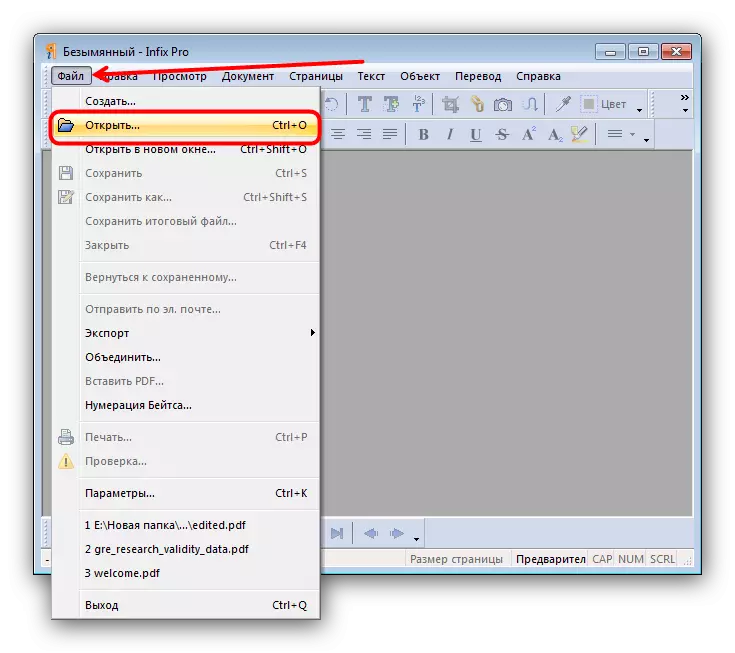
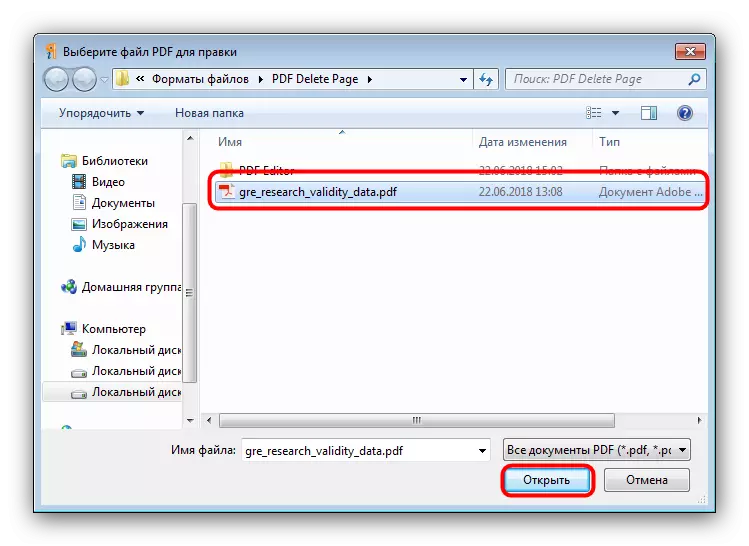
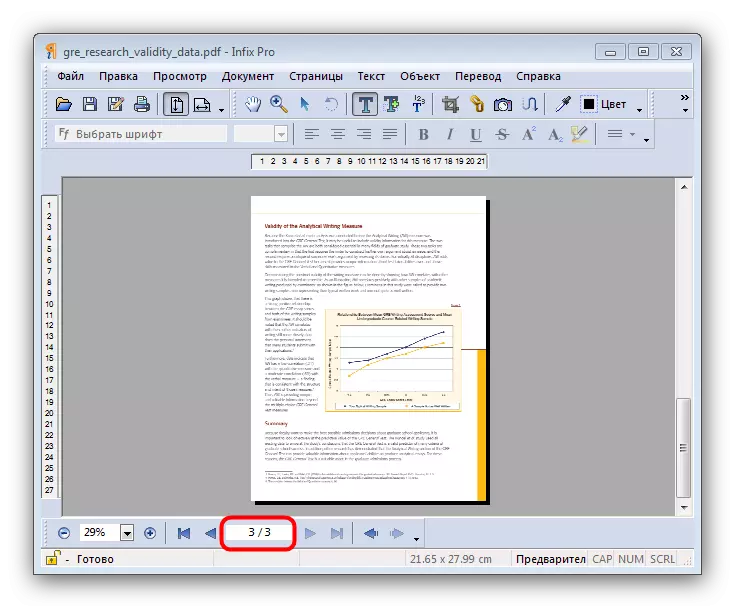
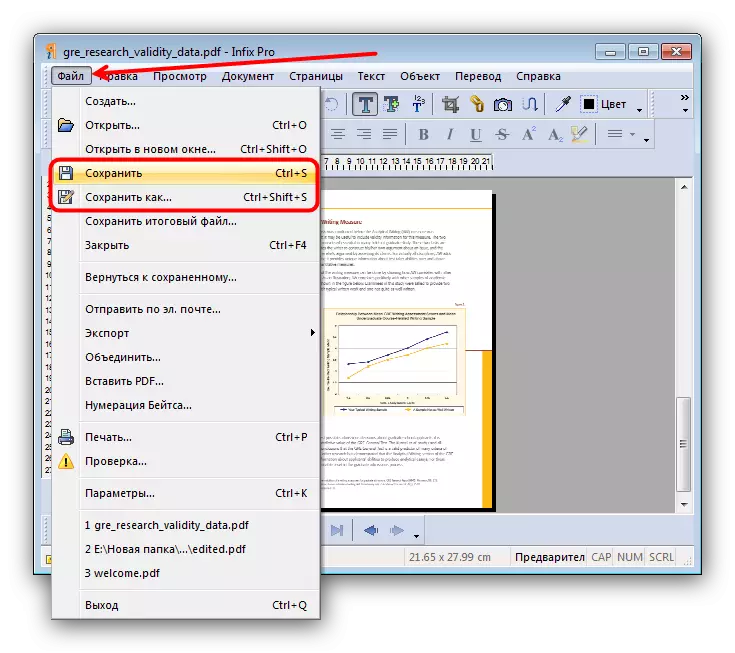
Program Editor Infix PDF je vynikajúcim nástrojom, avšak tento softvér sa rozprestiera na platenú základňu a do všetkých upravených dokumentov sa pridá zlyhaný vodoznak. Ak vás nespĺňate, pozrite sa na náš prehľad na úpravu PDF - V mnohých z nich existuje funkcia vymazania stránky.
Metóda 2: ABBYY FineReader
Jemný jazdec z spoločnosti EBBI je výkonný softvér pracovať s množstvom formátov súborov. Je obzvlášť bohaté na nástroje na úpravu dokumentov PDF, ktoré nám umožňujú odstrániť stránky zo spracovania súborov.
- Po spustení programu použite položky ponuky "Súbor" - "Otvorený dokument PDF".
- Pomocou "Explorer" prejdite do priečinka so súborom, ktorý chcete upraviť. Dosiahnutie požadovaného adresára vyberte cieľ PDF a kliknite na tlačidlo "Otvoriť".
- Po stiahnutí knihy v programe sa pozrite na blok s miniatúrou stránok. Nájdite list, ktorý chcete znížiť, a zvýraznite ho.
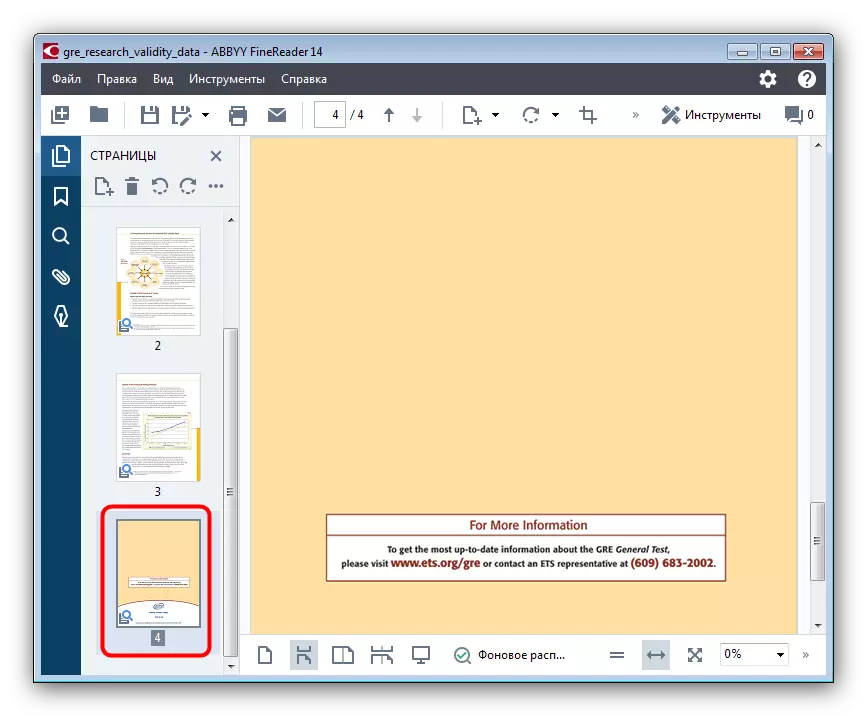
Potom otvorte položku ponuky "Upraviť" a použite možnosť "Odstrániť stránky ...".
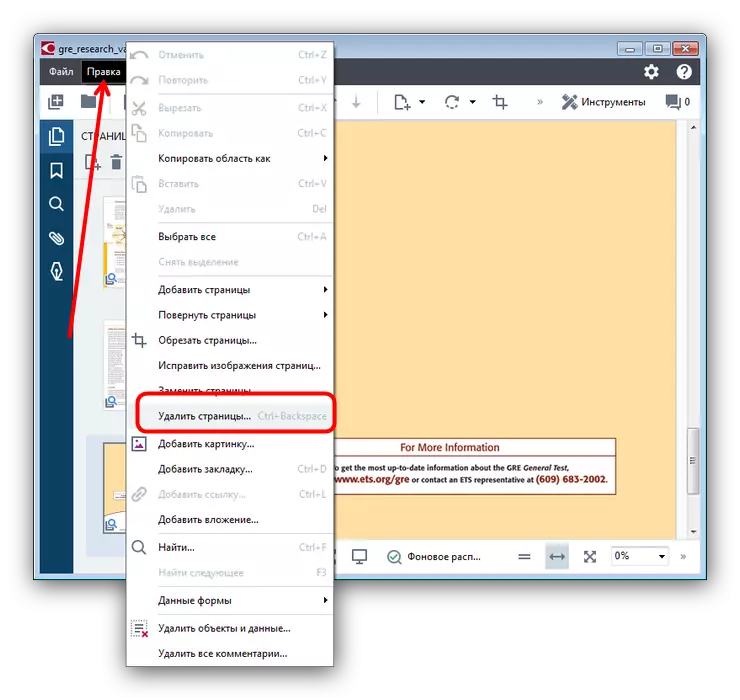
Zobrazí sa upozornenie, v ktorom potrebujete potvrdiť odstránenie listu. Stlačte tlačidlo "ÁNO" v ňom.
- Ready - vyhradený list bude odrezaný z dokumentu.

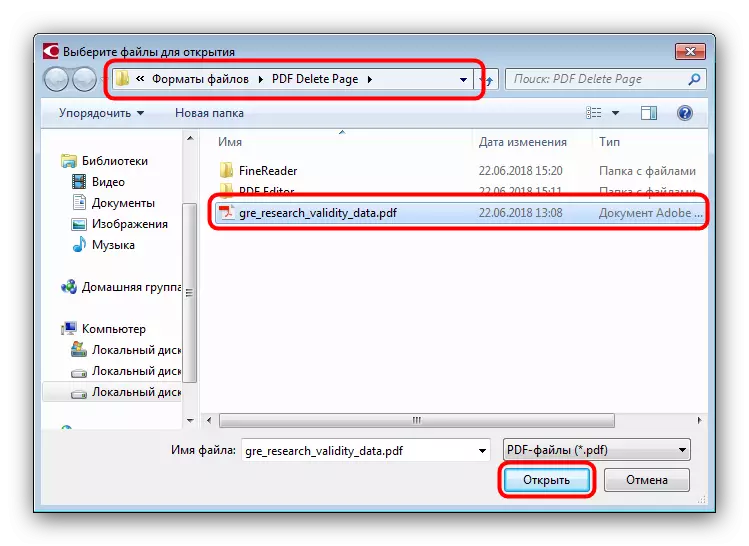

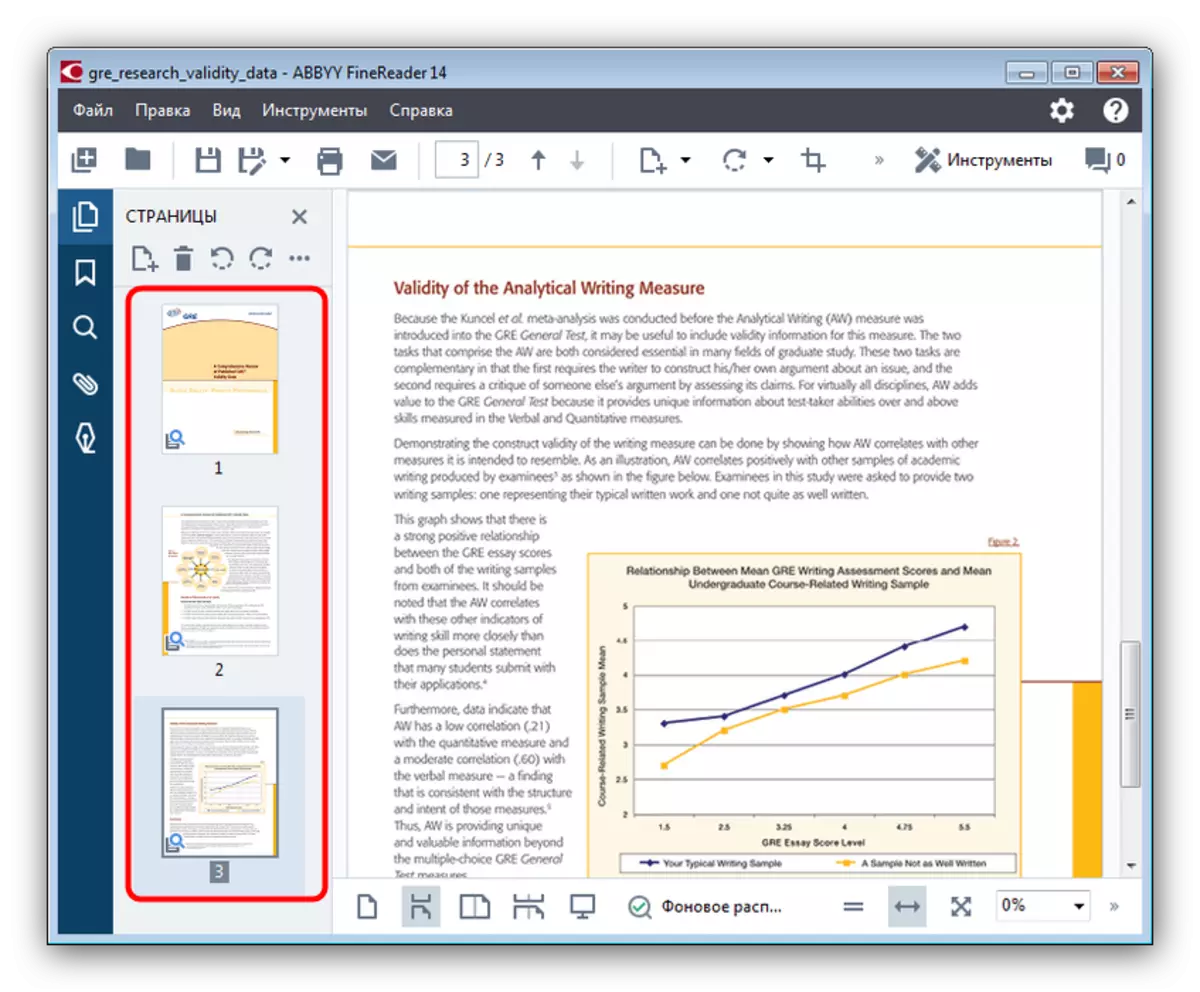
Okrem zjavných výhod, EBBY Fine Rider má nevýhody: Program sa vypláca a skúšobná verzia je veľmi obmedzená.
Metóda 3: Adobe Acrobat Pro
Slávny prehliadač dokumentov PDF z ADOBI vám tiež umožňuje znížiť stránku v zobrazenom súbore. Tento postup sme už zvažovali, preto odporúčame, aby ste sa zoznámili s referenčným materiálom nižšie.
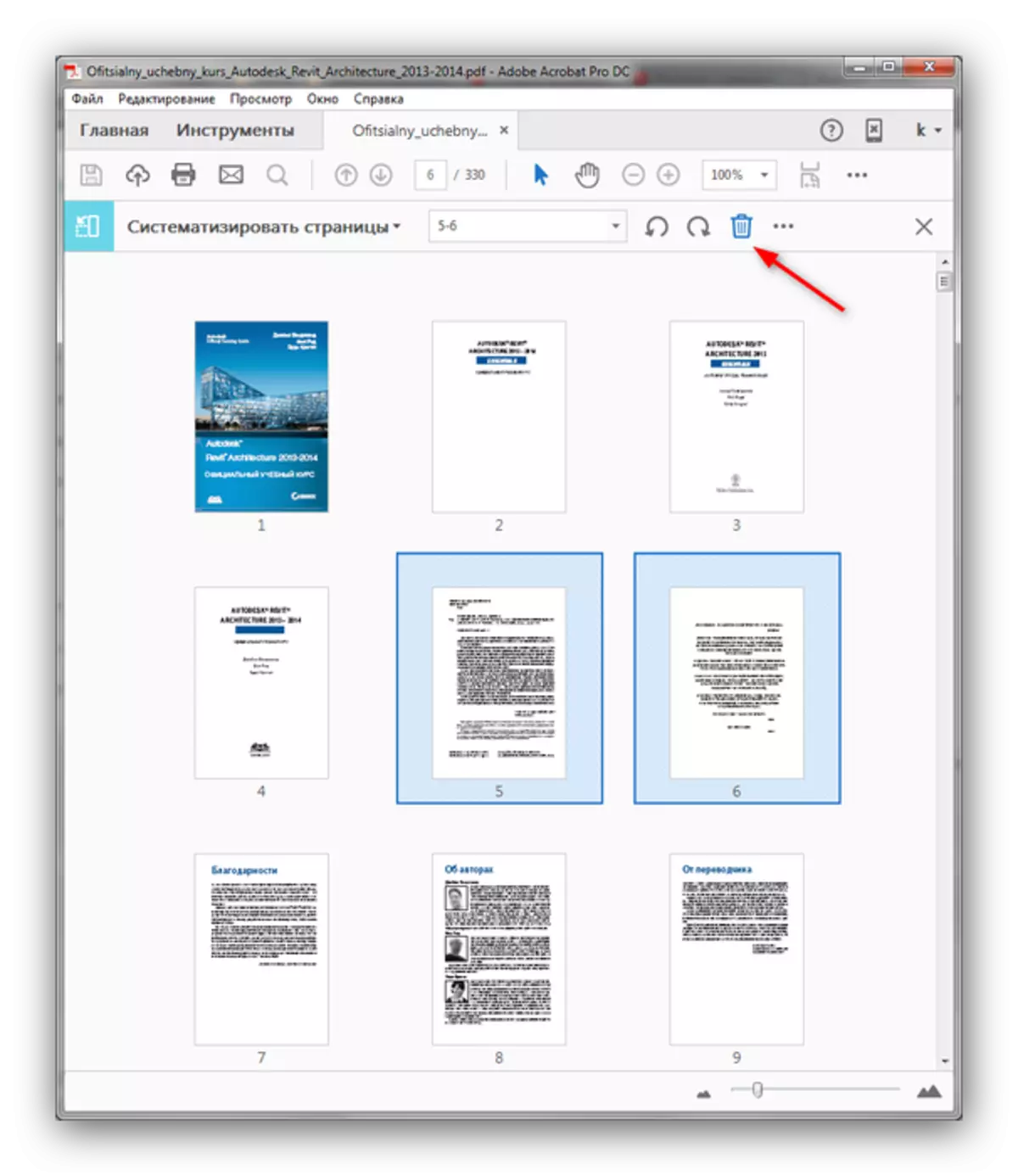
Čítajte viac: Ako odstrániť stránku v aplikácii Adobe Reader
Záver
Summovanie, chceme si všimnúť, že ak nechcete nainštalovať ďalšie programy na odstránenie stránky z dokumentu PDF, existujú online služby, ktoré môžu vyriešiť túto úlohu.
Pozri tiež: Ako odstrániť stránku súborov PDF online
